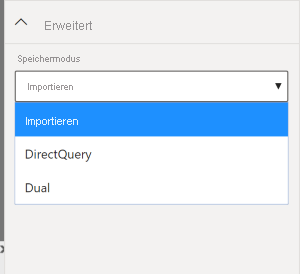Auswählen eines Speichermodus
Die beliebteste Methode zur Verwendung von Daten in Power BI besteht darin, sie in ein semantisches Power BI-Modell zu importieren. Beim Importieren der Daten werden diese in der Power BI-Datei gespeichert und mit den Power BI-Berichten veröffentlicht. Dieser Prozess erleichtert Ihnen die direkte Interaktion mit Ihren Daten. Dieser Ansatz funktioniert jedoch nicht für alle Organisationen.
Zur Fortsetzung des Szenarios erstellen Sie Power BI-Berichte für die Vertriebsabteilung von Tailwind Traders, für die das Importieren von Daten nicht die beste Methode ist. Ihre erste Aufgabe besteht darin, Ihre semantischen Modelle in Power BI zu erstellen, damit Sie Visualisierungen und andere Berichtselemente erstellen können. Die Vertriebsabteilung verfügt über viele verschiedene semantische Modelle mit unterschiedlichen Größen. Aus Sicherheitsgründen ist Ihnen nicht erlaubt, lokale Kopien der Daten in Ihre Berichte zu importieren. Aus diesem Grund ist das Importieren von Daten keine Option. Daher müssen Sie eine direkte Verbindung mit der Datenquelle der Vertriebsabteilung herstellen. Im folgenden Abschnitt wird beschrieben, wie Sie sicherstellen, dass diese Unternehmensanforderungen erfüllt werden, wenn Sie Daten in Power BI importieren.
Allerdings können Sicherheitsanforderungen für Ihre Daten bestehen, durch die das direkte Importieren einer Kopie unmöglich wird. Ihre semantischen Modelle können auch zu groß sein, wodurch das Laden in Power BI zu lange dauern würde. Sie sollten darauf achten, dass keine Leistungsengpässe entstehen. Power BI löst diese Probleme mithilfe des DirectQuery-Speichermodus, der Ihnen das direkte Abfragen von Daten in der Datenquelle ermöglicht, sodass Sie keine Kopie in Power BI importieren müssen. DirectQuery ist praktisch, da sichergestellt wird, dass Sie immer die neueste Version der Daten betrachten.
Sie können aus den folgenden drei Arten von Speichermodi auswählen:
- Import
- DirectQuery
- Dual (Kompositmodus)
Sie können auf die Speichermodi zugreifen, indem Sie zur Ansicht Modell wechseln, eine Datentabelle auswählen und in der Dropdownliste Speichermodus des resultierenden Eigenschaftenbereichs auswählen, welchen Modus Sie verwenden möchten (siehe folgende Abbildung).
Im Folgenden werden die verschiedenen Speichermodi näher erläutert.
Importmodus
Im Importmodus können Sie eine lokale Power BI-Kopie der semantischen Modelle aus Ihrer Datenquelle erstellen. Sie können alle Power BI-Dienstfeatures mit diesem Speichermodus verwenden, einschließlich der Q&A-Funktion und Quick Insights. Datenaktualisierungen können geplant oder bei Bedarf durchgeführt werden. Der Importmodus ist die Standardeinstellung beim Erstellen neuer Power BI-Berichte.
DirectQuery-Modus
Die DirectQuery-Option ist nützlich, wenn Sie keine lokalen Kopien Ihrer Daten speichern möchten, weil Ihre Daten nicht zwischengespeichert werden. Stattdessen können Sie die spezifischen Tabellen mithilfe von nativen Power BI-Abfragen abfragen, die Sie benötigen. Die erforderlichen Daten werden dann von der zugrunde liegenden Datenquelle abgerufen. Dabei stellen Sie im Grunde genommen eine direkte Verbindung mit der Datenquelle her. Mithilfe dieses Modells wird sichergestellt, dass Ihnen immer die aktuellsten Daten angezeigt werden und alle Sicherheitsanforderungen erfüllt werden. Darüber hinaus eignet sich dieser Modus für das Abrufen von Daten aus großen semantischen Modellen. Sie können DirectQuery zum Herstellen einer Verbindung mit der Quelle verwenden, damit die Leistung nicht durch das Laden von großen Datenmengen in Power BI verringert wird und um Datenlatenzprobleme zu lösen.
Dual (Kompositmodus)
Im Dualmodus können Sie einige Daten auswählen, die direkt importiert werden müssen, sowie andere Daten, die abgefragt werden müssen. Alle Tabellen, die in Ihren Bericht aufgenommen werden, sind ein Produkt der Import- und DirectQuery-Modi. Mithilfe des Dualmodus kann Power BI die effizienteste Methode zum Abrufen von Daten auswählen.
Weitere Informationen über Speichermodi finden Sie unter Speichermodi.